Tính năng bong bóng chat (Chat Heads) của Messenger là một công cụ hữu ích giúp người dùng dễ dàng truy cập và phản hồi tin nhắn mà không cần mở ứng dụng hoàn toàn. Từ khi Facebook phát triển tính năng này vào năm 2013, nó đã trở thành một phần không thể thiếu của trải nghiệm người dùng Messenger.
Bong bóng chat hoạt động như một lớp phủ nổi trên giao diện điện thoại, cho phép người dùng xem và trả lời tin nhắn ngay cả khi đang sử dụng ứng dụng khác. Điều này đặc biệt hữu ích trong môi trường làm việc đa nhiệm hiện đại, nơi hiệu suất và khả năng phản hồi nhanh chóng là yếu tố quan trọng.
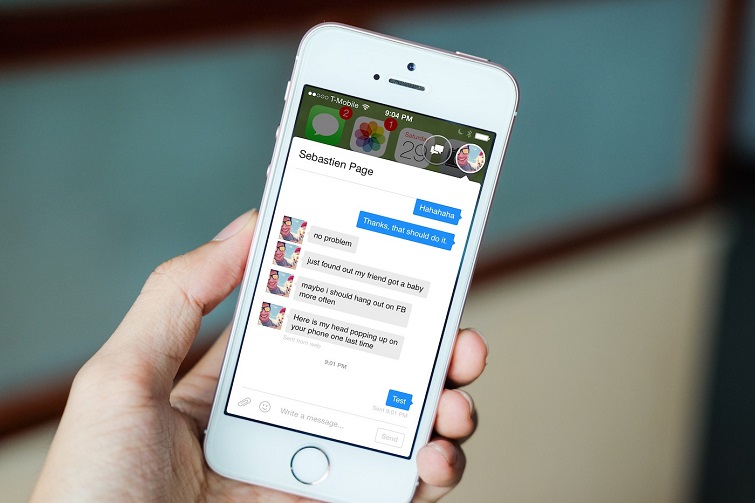
Qua nhiều năm phát triển và cập nhật, các hệ điều hành di động đã có những thay đổi về chính sách bảo mật và quyền ứng dụng, ảnh hưởng trực tiếp đến cách thức hoạt động của tính năng này. Do đó, việc hiểu rõ cách kích hoạt và sử dụng bong bóng chat trên từng nền tảng là điều cần thiết. Hãy cùng Techcare.vn tìm hiểu chi tiết ngay sau đây nhé!
Xem thêm: Cách khắc phục lỗi Messenger bị lag
So sánh tính năng giữa các nền tảng
| Tiêu chí | Android | iPhone (iOS) |
|---|---|---|
| Hỗ trợ bong bóng chat | Có (từ Android 6.0+) | Không (do hạn chế hệ thống) |
| Cách kích hoạt | Cài đặt trong ứng dụng + quyền hệ thống | Không áp dụng |
| Tùy chỉnh vị trí | Có thể kéo thả tự do | Không áp dụng |
| Thay thế | Không cần | Sử dụng thông báo banner |
| Hiệu suất | Ảnh hưởng nhẹ đến RAM | Tối ưu hơn |
Cấu hình cần thiết
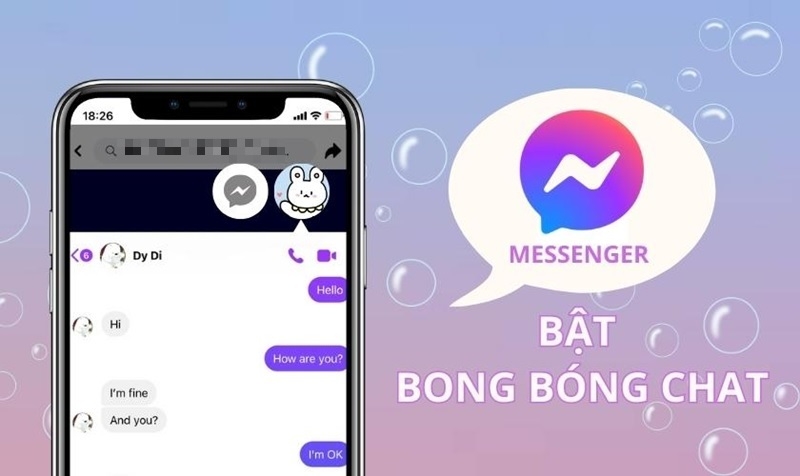
Đối với thiết bị Android:
- Phiên bản Android: 6.0 (API level 23) trở lên
- RAM: Tối thiểu 2GB, khuyến nghị 3GB trở lên
- Dung lượng trống: Ít nhất 500MB để đảm bảo hoạt động mượt mà
- Ứng dụng Messenger: Phiên bản mới nhất từ Google Play Store
- Quyền hệ thống: Cho phép hiển thị trên các ứng dụng khác (Draw over other apps)
Đối với thiết bị iPhone:
- Phiên bản iOS: 12.0 trở lên
- Dung lượng trống: Ít nhất 1GB
- Ứng dụng Messenger: Phiên bản mới nhất từ App Store
- Cài đặt thông báo: Cho phép banner và thông báo khóa màn hình
Xem thêm: Messenger không hiển thị tin nhắn
Hướng dẫn cài đặt chi tiết
Trên thiết bị Android
- Mở ứng dụng Messenger
Đảm bảo bạn đã cập nhật Messenger lên phiên bản mới nhất. Kiểm tra trong Google Play Store bằng cách tìm kiếm "Messenger" và xem có nút "Cập nhật" hay không.
- Truy cập cài đặt ứng dụng
Chạm vào ảnh đại diện của bạn ở góc trên bên trái màn hình chính của Messenger. Sau đó cuộn xuống và chọn "Cài đặt" hoặc "Settings".
- Kích hoạt Chat Heads
Trong menu cài đặt, tìm và chọn "Chat Heads" hoặc "Bong bóng chat".
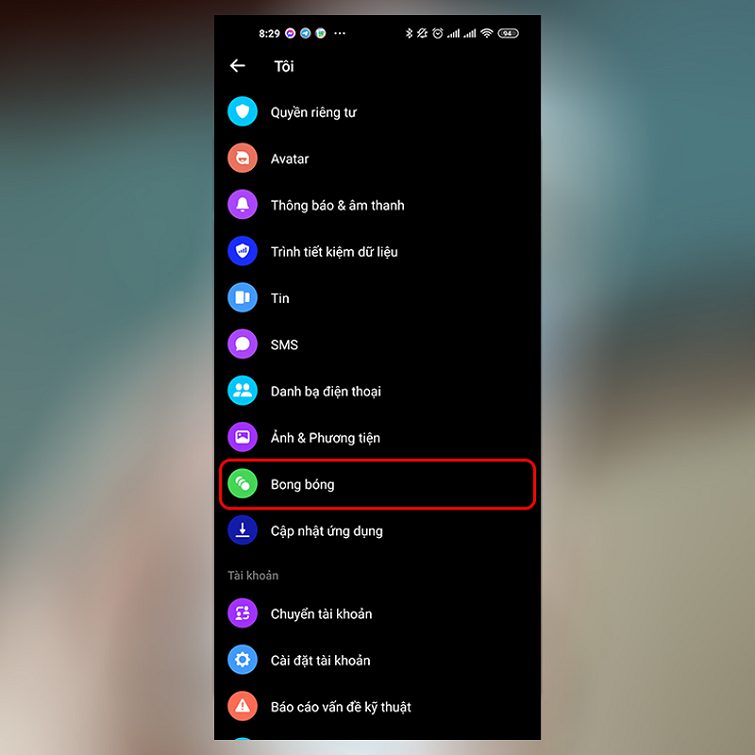
Chọn Bong bóng chat
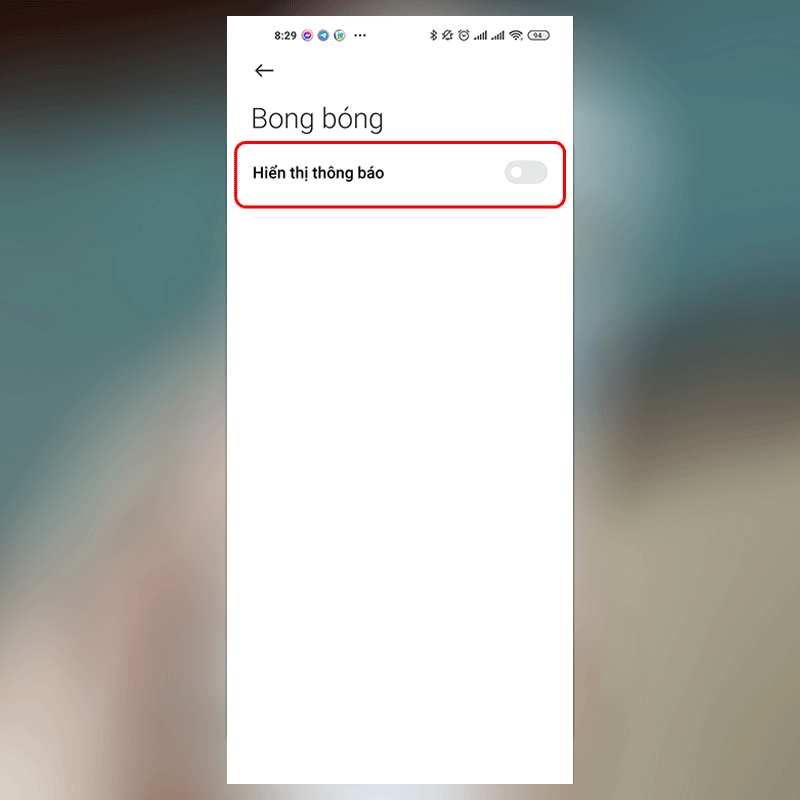
- Cấp quyền hệ thống
Hệ thống sẽ tự động chuyển đến trang cài đặt quyền. Tìm "Messenger" trong danh sách ứng dụng và bật quyền "Hiển thị trên các ứng dụng khác" (Display over other apps).
- Kiểm tra hoạt động
Quay trả về màn hình chính và yêu cầu bạn bè gửi tin nhắn để kiểm tra. Bong bóng chat sẽ xuất hiện dưới dạng hình tròn nhỏ với ảnh đại diện của người gửi.
Trên thiết bị iPhone (Giải pháp thay thế)
Lưu ý quan trọng: iOS không hỗ trợ tính năng bong bóng chat do hạn chế bảo mật của hệ thống. Tuy nhiên, có thể sử dụng các giải pháp thay thế hiệu quả.
Kích hoạt thông báo banner
Vào Settings > Notifications > Messenger. Chọn "Banners" và đặt thành "Persistent" để thông báo hiển thị lâu hơn.
Sử dụng tính năng Picture-in-Picture
Khi đang video call qua Messenger, nhấn nút Home để kích hoạt chế độ Picture-in-Picture, tạo hiệu ứng tương tự bong bóng chat.
Tối ưu Shortcuts
Tạo shortcut nhanh cho Messenger trên Control Center hoặc sử dụng Siri Shortcuts để truy cập nhanh chóng.
Xem thêm: Cách đổi hình nền tin nhắn Messenger
Kinh nghiệm và mẹo sử dụng
Mẹo tối ưu hiệu suất:
- Giới hạn số lượng bong bóng: Chỉ giữ tối đa 3-4 cuộc trò chuyện active để tránh làm chậm thiết bị
- Đặt vị trí hợp lý: Kéo bong bóng đến rìa màn hình khi không sử dụng để tiết kiệm không gian
- Sử dụng chế độ không làm phiền: Trong các cuộc họp hoặc lúc tập trung, tạm thời tắt bong bóng chat
- Tùy chỉnh kích thước: Một số thiết bị Android cho phép điều chỉnh kích thước bong bóng chat
Mẹo bảo mật:
- Kiểm soát quyền riêng tư: Đảm bảo bong bóng chat không hiển thị nội dung nhạy cảm khi có người khác nhìn thấy
- Khóa ứng dụng: Sử dụng tính năng khóa Messenger bằng PIN hoặc vân tay để bảo vệ thông tin
- Quản lý thông báo preview: Tắt preview nội dung tin nhắn trong bong bóng chat nếu cần thiết
Khắc phục lỗi thường gặp
Lỗi 1: Bong bóng chat không xuất hiện
- Nguyên nhân: Chưa cấp đủ quyền hệ thống hoặc phiên bản ứng dụng cũ
- Cách khắc phục:
- Kiểm tra và cập nhật Messenger lên phiên bản mới nhất
- Vào Settings > Apps > Messenger > Permissions > Display over other apps và bật quyền này
- Khởi động lại ứng dụng Messenger
- Nếu vẫn không hoạt động, xóa cache và data của ứng dụng rồi đăng nhập lại
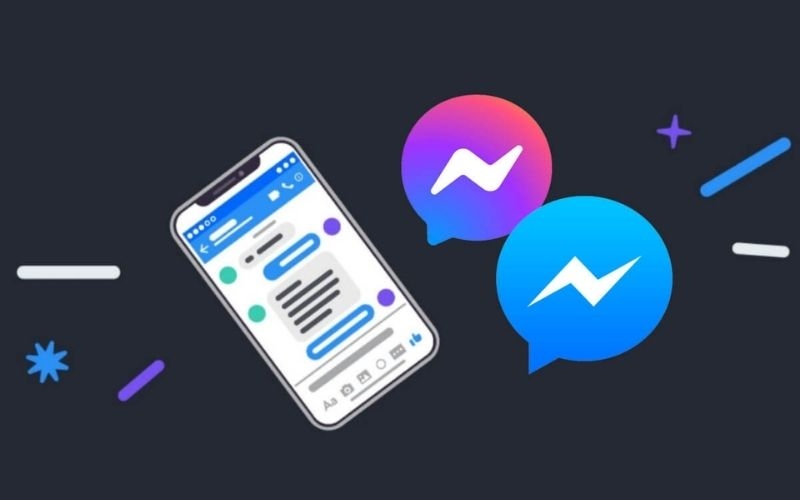
Lỗi 2: Bong bóng chat bị lag hoặc không phản hồi
- Nguyên nhân: Thiết bị thiếu RAM hoặc có quá nhiều ứng dụng chạy ngầm
- Cách khắc phục:
- Đóng các ứng dụng không cần thiết đang chạy ngầm
- Xóa cache của Messenger: Settings > Apps > Messenger > Storage > Clear Cache
- Kiểm tra dung lượng bộ nhớ còn trống, đảm bảo có ít nhất 1GB trống
- Khởi động lại thiết bị để làm mới hệ thống
Lỗi 3: Bong bóng chat biến mất sau khi cập nhật hệ điều hành
- Nguyên nhân: Cập nhật Android đã reset quyền ứng dụng
- Cách khắc phục:
- Vào Settings > Apps > Messenger > Permissions
- Kiểm tra và bật lại tất cả quyền cần thiết
- Đặc biệt chú ý quyền "Display over other apps" và "Modify system settings"
- Vào Messenger > Settings > Chat Heads và bật lại tính năng
Lời khuyên từ chuyên gia
Từ đội ngũ chuyên gia Techcare.vn
Sau nhiều năm nghiên cứu và thử nghiệm các tính năng của Messenger, chúng tôi nhận thấy rằng bong bóng chat mang lại giá trị thực sự khi được sử dụng đúng cách. Tuy nhiên, không phải ai cũng cần tính năng này.
Nên sử dụng khi:
- Bạn thường xuyên làm việc đa nhiệm trên điện thoại
- Cần phản hồi tin nhắn nhanh chóng trong quá trình làm việc
- Sử dụng Messenger như công cụ liên lạc chính
- Có thiết bị với cấu hình đủ mạnh (RAM ≥ 3GB)
Không nên sử dụng khi:
- Thiết bị có cấu hình yếu hoặc thường xuyên bị lag
- Cần tập trung cao độ vào công việc mà không muốn bị phân tâm
- Ít sử dụng Messenger hoặc chỉ check tin nhắn vài lần trong ngày
- Quan tâm đến thời lượng pin và muốn tối ưu hóa
Mẹo nâng cao và tùy chỉnh
Tùy chỉnh giao diện bong bóng chat:
- Thay đổi độ trong suốt: Một số launcher Android cho phép điều chỉnh độ trong suốt của chat heads
- Tạo shortcut nhanh: Sử dụng các ứng dụng như Tasker để tự động bật/tắt bong bóng chat theo thời gian
- Phân loại cuộc trò chuyện: Chỉ kích hoạt bong bóng cho những cuộc trò chuyện quan trọng
- Sử dụng với các ứng dụng khác: Kết hợp với bubble launcher để tạo trải nghiệm đồng nhất
Tối ưu hiệu suất và trải nghiệm:
- Quản lý RAM: Sử dụng built-in memory cleaner để giải phóng RAM khi cần
- Backup cài đặt: Sử dụng các ứng dụng backup để lưu cấu hình bong bóng chat
- Đồng bộ giữa các thiết bị: Đảm bảo cài đặt thông báo nhất quán trên tất cả thiết bị
- Theo dõi hiệu suất: Sử dụng Developer Options để monitor tác động của bong bóng chat đến hệ thống
Tính năng bong bóng chat của Messenger là một công cụ mạnh mẽ giúp nâng cao hiệu quả giao tiếp trên thiết bị di động. Mặc dù iOS không hỗ trợ trực tiếp, người dùng iPhone vẫn có thể tận dụng các tính năng thay thế để có trải nghiệm tương tự.
Techcare.vn luôn cập nhật những xu hướng và công nghệ mới nhất để mang đến cho độc giả những hướng dẫn chính xác và hữu ích nhất. Hãy thường xuyên ghé thăm website để không bỏ lỡ những thủ thuật công nghệ thú vị khác.


















